728x90
반응형
안녕하세요
오늘은 Windows의 기본적인 기능인 PC 암호 설정, 변경, 해제 방법에 대하여 포스팅을 해볼 거예요
정말 간단한 방법이지만 자주자주 사용하지 않는 기능이다 보니 기능 설정 방법을 잊을 때가 있더라고요
그래서 이번에 포스팅을 하게 되었어요
우선 암호 설정 방법부터 알아볼까요?
1. 암호 설정 방법
1) 시작 버튼에서 설정을 들어갑니다.
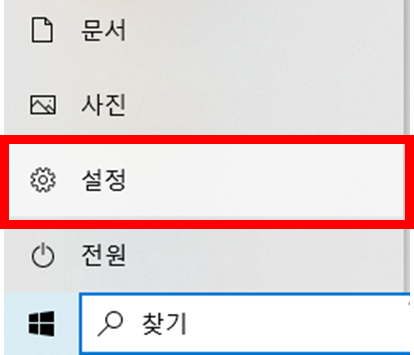
2) 아래의 항목에서 계정을 선택합니다.

3) 로그인 옵션 탭에서 비밀번호를 선택합니다.

4) 비밀번호를 클릭하면 아래의 그림의 추가 항목을 선택합니다.

5) PC의 비밀번호를 입력합니다.
그리고 비밀번호에 대한 암호 힌트를 추가를 할 수 있습니다.
암호 힌트는 한국어 타이핑도 가능하기에 자신이 알 수 있도록 작성을 합니다.

이렇게 비밀번호 설정을 할 수 있습니다.
2. 비밀번호 변경
앞의 비밀번호 추가의 3) 항목까지는 같습니다.
4) 비밀번호를 클릭하면 이번에는 추가가 아닌 변경이 나옵니다.

5) 비밀번호 변경 이전에 현재 암호를 작성합니다.

6) 현재 암호 입력이 완료되었으면 이제 새로운 비밀번호와 비밀번호에 대한 힌트를 입력합니다.

3. 비밀번호 해제
비밀번호 변경의 5) 항목까지는 동일합니다.
6) 비밀번호 해제 시에는 아래의 암호 변경에서 아무것도 기재를 하지 않은 상태로 다음을 클릭합니다.

이렇게 비밀번호 추가, 변경, 해제의 방법에 대하여 알아보았습니다.
요즘 사생활의 중요성에 대하여 점점 더 올라가는데 개인정보가 잔뜩 들어가 있는 PC는 비밀번호 설정을 꼭 하여 개인정보를 지킬 수 있도록 해요
오늘도 긴 글 읽어주셔서 감사합니다.
728x90
반응형
'Window 설정' 카테고리의 다른 글
| Windows10 표준시간 설정 방법 (7) | 2024.12.23 |
|---|---|
| Windows10 HOST ID확인하기 (105) | 2024.12.11 |
| Windows 10 시작 프로그램 설정 방법 (106) | 2024.12.10 |
| Windows10 PC Remote 설정하기 (79) | 2024.11.27 |
| Window 10 공유 폴더 설정하기 (1) | 2024.11.17 |